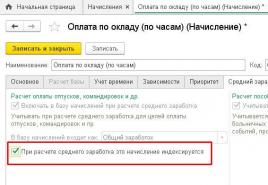Корректировка документа в 1с 8.3. Корректировка поступления и корректировочный счет-фактура
Нередко бывают ситуации, когда через некоторое время обнаруживаются ошибки во введенных ранее документах. В таких случаях требуется скорректировать документ.
Многие заходят в документ «задним числом», исправляют его и перепроводят. Такой способ исправления собственных ошибок может привести к серьезным ошибкам и последствиям. Кроме того, часто необходимо просто зафиксировать расхождение данных для дальнейших разбирательств с поставщиком.
Правильно делать такие изменения с помощью документов 1С «Корректировка поступления» и «Корректировка реализации». Рассмотрим пошаговую инструкцию, как работать с ними в 1С 8.3
Пример оформления корректировки поступления в сторону уменьшения
Например, возьмем документ «Поступление (акты, накладные)». Корректировка реализации в 1С 8.3 абсолютно аналогична поступлению. Допустим, два месяца назад мы оформили документ, где приходуем некий товар на сумму 8 997,76 руб.
После прихода начинаем товар продавать.
Через некоторое время мы обнаружили ошибку в документе поступления. Цена должна быть другой, например, 223 руб. Сумма, соответственно, 9 143 руб.
Возникают расхождения:
- во взаиморасчетах;
- в учете НДС.
Для фиксации и исправления данной ситуации существует документ «Корректировка поступления».
Корректировка может быть двух видов:
Получите 267 видеоуроков по 1С бесплатно:
- Исправление в первичных документах.
- Корректировка по согласованию сторон.
Различия заключаются в том, что в первом случае мы просто корректируем свою ошибку, найденную в первичном документе. При этом для редактирования доступны все колонки табличной части. Можно .
При корректировке по согласованию сторон, то есть когда стороны договорились, что условия поставки меняются (изменяется цена или количество), колонку со ставкой НДС отредактировать нельзя. Но можно установить флажок « » и так же создать исправленную счет фактуру в 1С 8.3.
Пример корректировки поступления за прошлый период в сторону уменьшения:

Кроме того, имеется возможность выбрать, где будет отражена корректировка:
- во всех разделах учета;
- только в учете НДС;
- только в печатной форме (при исправлении первичного документа).
Посмотрим проводки, которые создал документ корректировки в 1С:

Как видно, документ корректирует разницу по 60.01 счету и по НДС (счет 19.03). При этом, если после изменения сумма уменьшается, НДС сторнируется, а 60-й счет проводится по дебету.
Важно! Если бухгалтер планирует внести корректировки в прошлый период и налог не занижен, то корректировка налоговых данных в 1С 8.3 производится вручную.
Рассмотрим пример.
Допустим, общество «Конфетпром» в марте обнаружило техническую ошибку при предоставлении услуг связи за декабрь 2015 года, сумма затрат была превышена на 30 600 руб.
Было оформлено документом Поступление (акты, накладные) из раздела Покупки. Также сразу был зарегистрирован счёт-фактура:
Также был выставлен счёт-фактура:

и был принят НДС к вычету:

На данное поступление был оформлен корректирующий документ .
Важно определить причину корректировки (вид операции):
- Исправление собственной ошибки – если допущена техническая ошибка, но первичные документы правильные.
- Исправление первичных документов – если соответствие товаров/услуг и прочего не совпадает с первичными документами, техническая ошибка в документах поставщика.
Рассмотрим данный пример при двух этих ситуациях.
Собственная ошибка
В данном случае допущена техническая ошибка в сумме бухгалтером, поэтому выбираем Исправление собственной ошибки:

При редактировании документа прошлого периода в поле Статья прочих доходов и расходов устанавливаются Исправительные записи по операциям прошлых лет. Это статья доходов/расходов с видом статьи Прибыль (убыток) прошлых лет:

На закладке Услуги заносим новые данные:

При проведении документ формирует сторнирующие проводки в сторону уменьшения, если окончательная сумма меньше исправленной. И дополнительные проводки на недостающую сумму при обратной ситуации:

Помимо этого, при корректировке прошлого периода в 1С 8.3 создаются корректировочные проводки прибыли (убытка):

В Книге покупок отображается скорректированная сумма НДС:


После исправления прошлого периода в 1С 8.3 необходимо сделать за прошлый год в разделе Операции – Закрытие месяца в декабре.
Как исправить ошибку, если забыли внести расходную накладную, как учитывать «забытые» неучтенные документы в части налогового учета при расчете налога на прибыль в 1С 8.3 читайте в
Техническая ошибка в документах поставщика
При допущенной ошибке поставщика Вид операции устанавливаем Исправление в первичных документах. Указываем номер исправления как для поступления, так и для счёта-фактуры:

На закладке Услуги указываем правильное значения:

Документ делает аналогичные проводки с исправлением собственной ошибкой по корректировке прошлого периода. Также можно распечатать исправленные печатные документы.
Товарную накладную:

Счет-фактуру:

Для отражения исправленного счёта-фактуры в Книге покупок необходимо создать документ Формирование записей книги покупок из раздела Операции, выбрав Регламентные операции по НДС:

Помимо основного листа в Книге покупок:

Исправление также отражается в дополнительном листе:

Корректировка реализации прошлого периода
Рассмотрим на примере.
Допустим, общество «Конфетпром» в марте обнаружило техническую ошибку при реализации услуг связи за декабрь 2015 года, сумма доходов была занижена на 20 000 руб.
Была оформлена документом Реализация (акты, накладные) из раздела Продажи. Также сразу был зарегистрирован счёт-фактура:

На данную реализацию был оформлен корректирующий документ Корректировка реализации. Вид операции при технической ошибке выбирается Исправление в первичных документах. На закладке Услуги необходимо внести корректирующие изменения:

Также необходимо выставить исправленный счёт-фактуру:

В движениях отражаются корректирующие проводки:

Исправленная реализация отражается в дополнительном листе Книги продаж. Для её формирования необходимо перейти на страницу Продажи – Книга продаж:

Как исправить ошибку в документах поступления или отгрузки, которая задевает первичные документы, а также специальные регистры налогового учёта рассмотрено в следующей .
Аннулирование ошибочно занесённого документа
Бывают ситуации, когда ошибочно занесён документ, например, создан .
Например, общество «Конфетпром» в марте обнаружило несуществующий документ поступления услуг связи за декабрь 2015 года.
Производится ручной операцией Сторно-операцией в Операции, введённые вручную из раздела Операции.
В поле Сторнирующий документ выбрать ошибочно введённый документ. Данный сторно документ сторнирует все проводки, а также начисление НДС:

Для занесения сторно операции в Книгу покупок необходимо создать Отражение НДС к вычету из страницы Операции:
- В документе необходимо установить все галочки;
- Обязательно указать дату записи дополнительного листа:

На закладке Товары и услуги:
- Заполнить данные из расчётного документа и установить отрицательную сумму;
- Проконтролировать, чтобы в поле Событие было установлено значение Предъявлен НДС к вычету:

Проверить правильно ли отражено аннулирование ошибочного документа можно в Книге покупок – раздел Покупки:

Как отразить реализацию прошлого периода
Рассмотрим на примере.
Допустим, общество «Конфетпром» в марте обнаружило неотражённую реализацию услуг связи за декабрь 2015 года.
Для отражения забытого документа реализации в 1С 8.3 формируем Реализация (акты, накладные) на дату нахождения ошибки. В нашем случае март, а не декабрь:

В документе счёт-фактура указываем дату исправления (март) и эта же дата указывается в Выставлен (передан контрагенту):


Для отражения НДС в прошлом периоде необходимо установить галочку Ручная корректировка и исправить в регистре НДС Продажи:
- Запись дополнительного листа – установить Да;
- Корректируемый период – установить дату изначального документа. В нашем случае декабрь:

Удобный метод исправления взаимного дебетового и кредитового сальдо в расчетах с контрагентом – документ Корректировка долга в 1С . Программа 1С:Бухгалтерия 8, в редакции 3.0, предлагает расширенный механизм исправления взаимозачета – в 5 вариантах. Рассмотрим, как с помощью одного документа можно сделать корректировку результатов предыдущего отчетного периода, используя варианты операций, предложенные разработчиком.
В каких случаях необходима корректировка
Дебиторская и кредиторская задолженности возникают в процессе хозяйственной деятельности предприятия и учитываются в соответствии с условиями договоров. Долговые обязательства, подлежащие корректировке, хорошо видны при составлении оборотно-сальдовой ведомости. Промежуточное сальдо при этом как положительное, так и отрицательное.
Совет. Проверьте документы, отраженные программой 1С в этом отчете. Именно они будут использоваться при заполнении табличной части корректировочного инструмента.
- Информационного письма;
- Акта сверки;
- Дополнительного соглашения или договора.
При этом возможны два варианта проведения взаимозачетов:
- Полный взаимозачет, в результате которого задолженности контрагентов сводятся к нулю;
- Частичный взаимозачет, в результате которого погашается только часть долга или аванса контрагента.
Корректировка долга в 1С необходима, если данные поставщика и покупателя не совпадают, например, в следующих случаях:
- Для учета была дана недостоверная информация;
- В документах сделаны ошибки (указаны неверные проводки или договора);
- Были внесены изменения данных без согласования сторон.
Рассмотрим подробно, как в 1С сделать корректировку долга .
Документ «Корректировка долга»
В главном меню выберите один из разделов «Продажи» или «Покупки». Справа нажмите в подзаголовке «Расчеты с контрагентами» пункт «Корректировка долга».

Выбрав этот раздел, нажмите кнопку «Создать». В новом документе необходимо произвести заполнение обычных реквизитов: договор, валюта, курс, сумма и др.
Обратите внимание! Кнопка «Заполнить» представлена вверху, в командной части документа и немного ниже, в командной части таблицы (под «шапкой»). Если вы используете кнопку вверху, то автоматически заполняются обе страницы, касающиеся дебитора и кредитора. Использование второй кнопки позволяет отдельно заполнять каждую закладку.

Для взаимозачета суммы дебиторской и кредиторской задолженности по контрагентам должны совпадать. В противном случае можно вручную изменить одну из сумм в табличной части, чтобы обе они стали равными.
Выбираем тип операции
В строке «Вид операции» необходимо выбрать один из вариантов операций, предназначенных программой. Разработчик указывает пять вариантов корректировки долга для программы 1С .

В редакции 8.2 программы 1С Бухгалтерия аналогичный документ «Корректировка долга» был более упрощенным. В нем были даны только три вида операций. В 1С Бухгалтерии 8.2 можно было использовать документ «Взаимозачет». Версия 3.0 дает операции взаимозачета с большим количеством параметров, учитывая различные варианты проводок, и переносит их в документ «Корректировка долга». Для проведения взаимозачета в нем можно использовать 3 из 5 предложенных видов операций:
- Зачет авансов;
- Зачет задолженности;
- Прочие корректировки.
Важно знать! Увеличение видов операций – не попытка сделать программу 1С сложнее, но предоставление возможности выбора варианта, подходящего к конкретной ситуации или к способу действий каждого пользователя.
Рассмотрим подробнее все 5 вариантов корректировки долга в 1С .
Зачет авансов
Можно сделать взаимозачет авансов контрагента:
- С имеющимся долгом покупателя перед организацией;
- С долгом третьего лица перед вашей организацией.
То же касается и авансов, выданных контрагенту: взаимозачет можно провести между ним и вашей организацией либо в счет долга третьего лица.
После указания вида операции необходимо в поле «Покупатель» выбрать из справочника контрагентов организацию, авансы которой должны быть включены в корректировку.
Чтобы создать табличную часть воспользуйтесь кнопкой «Заполнить» (помните, что есть два варианта кнопок – вверху и посредине) либо кнопкой «Добавить». Для ручного заполнения данных нажмите кнопку «Добавить». Кнопка «Заполнить» выполняет автоматический перенос данных взаиморасчетов в таблицу. Если вы пользуетесь той кнопкой «Заполнить», которая находится над табличной частью, то ее необходимо нажимать два раза. Один раз на закладке дебитора, а второй раз – на закладке кредитора.
После этих действий внизу табличной части появляются справочные суммы по дебиторской и кредиторской задолженности, а также их сальдо. Если суммы совпадают, можно сделать операцию проведения документа.
Важный момент. Если суммы не равны, то невозможно произвести взаимозачет. В таком случае необходимо исправить в табличной части большую сумму на меньшую сумму (либо выбрать конкретную сумму из документов). Убедившись, что обе суммы одинаковы и сальдо равно нулю, можно провести документ.
Фото №5. «Исправление суммы для взаимозачета»
Проверьте в оборотно-сальдовой ведомости 1С правильность проведения корректировки долга .
Зачет задолженности
Этот вид операции предназначен для взаимозачета долговых обязательств:
- Покупателя перед вашим предприятием;
- Вашего предприятия перед поставщиком.
Аналогично предыдущему виду операции («Зачет аванса») вы можете провести взаимозачет по расчетам контрагента с вашей организацией в счет авансов, выданных:
- Вашей организацией третьему лицу;
- Третьим лицом – вашей организации.
Заполнение документа производится аналогично виду операции «Зачет аванса».
Перенос задолженности
Данный вид операции используют, если нужно выполнить перенос долга с одного контрагента на другого. Один и тот же вид операции можно выбрать для корректировки долга в 1С как при переносе задолженности, так и суммы аванса.
Сначала необходимо указать в документе, чьи долговые обязательства требуется перенести – покупателя или поставщика. После этого указывается контрагент, на которого происходит перенос.
Затем вы указываете:
- Договор и счет, с которого идет перенос долговых обязательств;
- Новый договор и счет, на который будут перенесены обязательства.
Можно выполнять перенос задолженности между договорами. В таком случае поля «Контрагент» и «Получатель» заполняются данными одного контрагента, а договора указываются разные.
Списание задолженности
Приходится использовать этот вариант, если покупатель не оплатил оказанные услуги или поставленный товар. Бывают случаи, когда поставщик не возвращает полученный аванс при расторжении договора. Если истекли три года исковой давности необходимо списать кредиторскую или . Как и в предыдущих вариантах операций, списать можно и долг, и суммы аванса.
В поле «Списать» выберите долговые обязательства, подлежащие списанию. Из списка контрагентов выберите конкретного поставщика (дебитора) или покупателя (кредитора). На верхней панели нажмите кнопку «Заполнить».
Интересно. При использовании вида операции «Списание задолженности» кнопки «Заполнить» на верхней панели и в табличной части имеют одинаковое действие.
Если необходимо выбрать только один конкретный документ из списка, то после заполнения таблицы другие строки можно удалить. Либо вместо кнопки «Заполнить» можно использовать опцию «Добавить».
Если не вся сумма подлежит списанию, укажите нужную сумму в табличной части.
На закладке «Счет списания» укажите счет, контрагента, договор и документ, являющийся основанием для списания. Можно выбрать один из двух вариантов:
- На «Прочие доходы и расходы» указывается счет 91.01/02;
- Счет 63 – списание на «Резервы по сомнительным долгам».

После проведения документа откройте оборотно-сальдовую ведомость. В отчете должна отобразиться корректировка долга 1С .
Прочие корректировки
Этот вид выбирают, если в силу каких-либо обстоятельств для учета событий хозяйственной деятельности невозможно использовать ранее описанные виды операций.
Укажите в поле «Дебитор» и «Кредитор» контрагентов, взаимозачет долговых обязательств которых должен быть произведен. Нажмите кнопку «Заполнить» на верхней панели. Закладки по дебитору и кредитору заполняются одновременно. Счета учета оставьте незаполненными. Нажмите «Провести и закрыть», чтобы сохранить документ. Проверьте взаимозачет по оборотно-сальдовой ведомости.
Совет. Чтобы выполнить проводку, не предусмотренную общей схемой, на вкладке «Счета учета» необходимо заполнить данные (счета и документы), долговые обязательства по которым подлежат корректировке. В зависимости от выбранных проводок программа определит ваши действия как «Списание задолженности», «Переуступка долга» или «Взаимозачет».
Предупреждая беспокойства многих пользователей, разработчики заверяют, что корректировка долга 1С автоматически осуществляет все необходимые движения по регистрам учета НДС.
Вывод. Корректировка долга как инструмент в программе 1С позволяет бухгалтеру выбрать из различных вариантов проведения одной и той же операции наиболее удобный или подходящий для конкретной хозяйственной схемы бухгалтерского учета.
Как скорректировать документы поступления и реализации в программе 1С 8.3 Бухгалтерия
Нередко бывают ситуации, когда через некоторое время обнаруживаются ошибки во введенных ранее документах. В таких случаях требуется скорректировать документ.
Многие заходят в документ «задним числом», исправляют его и перепроводят. Такой способ корректировки может привести к серьезным ошибкам и последствиям. Кроме того часто необходимо просто зафиксировать расхождение данных для дальнейших разбирательств с поставщиком.
Например, возьмем документ «Поступление (акты, накладные)». Корректировка реализации в 1С 8.3 абсолютно аналогична поступлению.
Допустим, два месяца назад был оформлен документ, где оприходован некий товар на сумму 8997,76 руб.
После прихода начинаем товар продавать.
Через некоторое время мы обнаружили ошибку в документе поступления. Цена должна быть другой, например, 223 руб. Сумма соответственно 9143 руб.
Возникают расхождения:
- во взаиморасчетах
- в учете НДС
Для фиксации и исправления данной ситуации существует документ «Корректировка поступления».
Корректировка может быть двух видов:
- Исправление в первичных документах
- Корректировка по согласованию сторон
Различия заключаются в том, что в первом случае мы просто корректируем свою ошибку, найденную в первичном документе. При этом для редактирования доступны все колонки табличной части. Можно сформировать корректировочный счет-фактуру.
При корректировке по согласованию сторон, то есть, когда стороны договорились, что условия поставки меняются (изменяется цена или количество), колонка со ставкой НДС отредактировать нельзя. Но можно установить флажок «Восстановить НДС в книге продаж» и так же создать исправленную счет фактуру в 1с 8.3.

Кроме того, имеется возможность выбрать, где будет отражена корректировка:
- во всех разделах учета
- только в учете НДС
- только в печатной форме (при исправлении первичного документа)
Посмотрим проводки, которые создал документ корректировки в 1с:

Как видно, документ корректирует разницу по 60.01 счету и по НДС (счет 19.03). При этом если после изменения сумма уменьшается, НДС сторнируется, а 60-й счет проводится по дебету.
Если сумма увеличивается, счет 60 в обоих случаях проводится по кредиту.
Себестоимость нижестоящих реализаций, к сожалению, не пересчитывается и не корректируется, а хотелось бы это видеть.
Аналогично в 1С Бухгалтерию 8.3 вносятся корректировки в реализацию товара, только помимо 62-го счета корректируется еще и выручка от реализации и финансовый результат (прибыль (убыток) от продаж):

По материалам: programmist1s.ru
Документ Корректировка реализации создается в ситуациях, когда приходится исправлять документ отгрузки за период, по которому сдана отчетность.
У документа есть два вида операций:
- Исправление в первичных документах
- Корректировка по согласованию сторон
Плюс следует предусмотреть два направления исправлений: в сторону уменьшения и в сторону увеличения.
Кроме того, при исправлении реализаций текущего года и прошлых лет его поведение будет отличаться.
Итак, имеем восемь различных вариаций создания корректировки. Богатый выбор. Сначала опишу порядок действий - он стандартен для всех случаев, и после этого мы рассмотрим подробнее каждый случай.
Порядок корректировки реализации в УПП по шагам
Шаг 1: Документ Корректировка реализации создаем через ввод на основании Реализации товаров и услуг, которую необходимо откорректировать:
Заполняем и проводим документ. К особенностям заполнения мы еще вернемся ниже.
Шаг 2: Вводим счет-фактуру на основании Корректировки реализации. Счет-фактура обеспечивает корректное выполнение последующих шагов и печать исправленного счета - фактуры.
Шаг 3: Выполняем обработку Проведение документов по регистрам НДС. Этот шаг обычно выполняют в рамках процедур закрытия месяца. Его нельзя пропускать, так как сама Корректировка не изменяет регистры, отвечающие за учет НДС, а значит книги продаж и покупок без выполнения обработки не узнают о существовании наших изменений. Перейдем в интерфейс Заведующий учетом:

И выполним обработку за выбранный период:

Шаг 4: Корректировки в зависимости от вида операции могут быть учтены или в книге покупок или в книге продаж в дополнительных листах. Чтобы ничего не упустить, всегда создаем Формирование записей книги покупок и Формирование записей книги продаж. Тоже в процессе закрытия месяца.
Эти документы можно создать единовременно обработкой Формирование документов по НДС. Там же в интерфейсе заведующий учетом находим нужную нам обработку:

Потребуется заполнить настройку формирования документов по НДС. Но там ничего сложного: требуется заполнить наименование и организацию. Настройка может использоваться, если вы хотите указать расписание автоматического формирования документов. Но можно и не задавать расписание, а запустить механизм вручную:

Шаг 5: Формируем сами книги покупок и продаж и проверяем, что все корректировки попали в нужные места.
Теперь детально рассмотрим каждый случай.
1. Корректировка реализации текущего года в сторону уменьшения
Нам нужно уменьшить реализацию, отгруженную в предыдущем квартале. По нему уже сдана отчетность по НДС.
1.1. Корректировка реализации с исправлением в книге продаж
1С при первом вводе Корректировки реализации создает его с видом операции Исправление первичных документов по умолчанию. Уменьшим цену по одной строке:

После проведения получаем проводки:

Не забываем сформировать счет-фактуру. Она получается такого вида:

Тогда данные документа не должны добавляться в Формирование книги покупок или продаж. Поэтому после проведения документов по регистрам НДС можно смотреть результат в Книге продаж. Ставим галочку Формировать доп. листы за корректируемый период и смотрим в получившийся доп.лист:

Итак,
Корректировка с видом операции Исправление в первичных документах сторнирует суммы по документу - основанию и создает новую запись в периоде отгрузки.
1.2. Корректировка реализации с предъявлением НДС в книге покупок
Чтобы добиться такого эффекта нужно изменить вид операции документа на Корректировка по соглашению сторон:

В этом случае получаем проводки документа:

Как видим, задействуется счет 19.09 - НДС по уменьшению реализации. Такие операции отражаются в книге покупок. Счет-фактура имеет вид:

1С включит данные исправления в Формирование книги покупок:

Проводим документы по регистрам НДС и формируем книгу покупок за период корректировки:

Корректировка с видом операции Корректировка по соглашению сторон в сторону уменьшения учитывается в основном разделе книги покупок в периоде корректировки.
2. Корректировка реализации текущего года в сторону увеличения
Вид операции Исправление первичных документов дает в случае корректировки в сторону увеличения аналогичный результат. Корректировка отражается в доп.листе Книги продаж за период отгрузки.
Вид операции Корректировка по соглашению сторон ведет себя по-другому. Увеличим цену в первой строке документа:

в Формирование записей книги продаж документ не попадает, но при этом отражается непосредственно в основном разделе Книги продаж:

Корректировка с видом операции Корректировка по соглашению сторон в сторону увеличения учитывается в основном разделе книги продаж в периоде корректировки.
3. Корректировка реализации прошлых лет
Если вы выполняете корректировку, например, за прошлый год, необходимо определить: сдана ли уже отчетность или еще можно вносить корректировки. В зависимости от этого система учитывает операцию по - разному.
Сделаем корректировку по соглашению сторон. Переходим на закладку Дополнительно и устанавливаем, если нужно флажок:

Если период закрыт, и мы корректируем в уменьшение, то система будет оформлять изменение через счет 19.09 в корреспонденции с 91.1 прочими доходами:

Если флаг не установлен, то система попытается внести все необходимые корректировки последним днем прошлого года:

В любом случае изменения отразится в книге покупок в периоде корректировки.
Если мы корректируем в увеличение суммы, то счет 19.09 будет заменен на 68.02, а сама корректировка отразится в основном разделе книги продаж за период выполнения корректировки.
Для операции Исправления первичных документов в любом случае проводки будут оформляться через 68.02 и будут заполняться доп.листы за период отгрузки.
4. Корректировка реализации не попадает в книгу покупок или продаж
У вас где-то нарушена последовательность действий. Необходимо